
Овај софтвер ће одржавати и покретати управљачке програме, чиме ће се заштитити од уобичајених рачунарских грешака и квара хардвера. Проверите све своје управљачке програме у 3 једноставна корака:
- Преузмите ДриверФик (верификована датотека за преузимање).
- Кликните Покрените скенирање да бисте пронашли све проблематичне управљачке програме.
- Кликните Ажурирај управљачке програме да бисте добили нове верзије и избегли кварове у систему.
- ДриверФик је преузео 0 читаоци овог месеца.
Тхе Услуга корисничког профила (ПрофСвц) је Мицрософтова услуга задужена за утовар и истовар рачунара профил корисника.
Понекад се ПрофСвц може онемогућити или блокирати.
Последица је да корисници неће имати могућност да пријавите се у своје корисничке профиле, апликације могу имати проблема са приступом подацима корисника, а нека компонента инсталирана за примање обавештења о догађајима профила их заправо неће примити. Неки корисници су проблем повезали са инсталација оперативног система Виндовс 10.
У овом чланку ћемо вам објаснити како да се решите овог проблема у неколико једноставних корака како бисте свој кориснички профил довели у нормално стање.
Подразумевани сценарио и његове последице
У оперативном систему Виндовс 10, услуга корисничког профила ради као локални систем када се оперативни систем покрене. Може бити корисно запамтити да ПрофСвц ради са различитим услугама у заједничком процесу од свцхост.еке.
У случају неуспеха у стартном процесу, детаљи се записују у Евиденција догађаја. У овом случају, Виндовс 10 ће обавестити корисника да услуга ПрофСвц није успела да се покрене због одређене грешке или догађаји.
У овом случају, ваше апликације, менаџер корисника и заједнички менаџер рачуна рачуна (схпамсвц) можда неће правилно функционисати и аутентичност може бити одбијена.
Могући узроци проблема са ПрофСвц
Узроци заустављеног, онемогућеног или неисправног рада ПрофСвц могу бити повезани са:
- Виндовс 10 не може правилно учитати ПрофСвц
- Акција вируса или малвера
- Оштећене или недостају датотеке
Имаћемо на уму ова три сценарија. Разумевање зашто се овај проблем јавља омогућава нам да га решимо. Овај сценарио се у основи може догодити било када: током фаза покретања, када се активира одређени програм или када корисници покушавају да користе одређену функцију програма.
Како да решите проблеме са ПрофСвц везом
Прва и најприроднија акција је решавање проблема ресетовањем лозинке за налог. Ако проблем није могуће решити помоћу овог приступа, рачунар ће приказати следеће упозорење о грешци: „Виндовс није могао да се повеже са услугом ПрофСвц”.
Пре него што уђете у још исправки, проверите да ли су апликације, менаџер корисника и дељени менаџер рачуна рачуна (схпамсвц) и природна потврда идентитета су добро конфигурисани и уверите се да раде тачно.
Решење 1 - Вратите оригиналну услугу ПрофСвц из оперативног система Виндовс 10
- Кликните на Старт
- Унесите Цомманд Промпт као администратор

- Унесите следеће наредбе у командни прозор:
- сц цонфиг ПрофСвц старт = ауто
- сц старт ПрофСвц
- притисните ентер
- Затворите командни прозор
- Поново покрените рачунар и проверите да ли се проблем наставља.
- ПРОЧИТАЈТЕ И: Исправите оштећени Цхроме профил у оперативном систему Виндовс 10
Белешка: Услуга ПрофСвц користи датотеку профсвц.длл која се налази у фасцикли% ВинДир% \ систем32. Ако се датотека промени, оштети или избрише, можете да вратите оригиналну верзију са Инсталациони медијум за Виндовс 10.
Ако овај поступак није успео, можете испробати решење 2 наведено у наставку.
Решење 2 - Направите нови кориснички налог
Прва намера коју можда имате је да омогућите профил. У ту сврху се морате пријавити у кориснички профил и променити услугу ПрофСвц у На. Затим отворите профил да бисте га поново активирали.
Ако је опција за пријављивање на сопствени налог у Безбедни режим није могуће, вероватно је да је ваш ПрофСвц је оштећен. У овом случају, решење је да омогућити уграђеног администратора. То можете учинити следећи кораке у наставку:
- Кликните на дугме за напајање на екрану за пријаву и притисните Схифт + Рестарт да бисте прешли у безбедни режим
- Сада сте у менију за покретање система за опоравак. Иди на Решавање проблема
- Кликните на Адванцед оптионс и изаберите Стартуп сеттингс.

- Сада се може видети листа на којој можете изабрати Сафе Моде са Цомманд промптом.
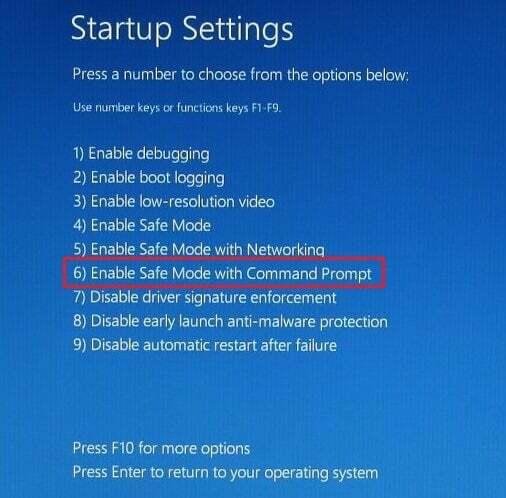
- Тип: администратор мрежног корисника / активан: да и притисните Ентер.
- Пријавите се на уграђени кориснички профил администратора
- Направите нови кориснички профил са администраторским привилегијама.
- Сада је могуће уклонити оштећени кориснички рачун од уграђеног администратора.
- Закључајте екран, притиском тастера Виндовс + Л и пријавите се на администраторски налог.
- Проверите да ли је проблем и даље присутан
- Сада можете да онемогућите уграђени администраторски налог тако што ћете откуцати: администратор мрежног корисника / активан: бр у командној линији (Админ).
Првих 12 корака требало би да вам омогући да будете спремни за креирање новог корисничког налога. Сада можете следити ове последње кораке да бисте решили проблем.
Направите нови кориснички налог:
- Кликните на Старт и откуцајте Цомманд промпт (Админ).
- Тип нето корисник НевАццоунтлозинка / додати и кликните Ентер.
- Тип нет лоцалгроуп Администратори НевАццоунт / адд и кликните Ентер.
- Одјавите се са система и пријавите се на нови кориснички рачун.
Следећи ове кораке, омогућили сте уграђеног администратора и креирали нови кориснички профил. Пренесите све податке из оштећеног корисника на новостворени кориснички профил и проверите да ли је проблем решен.
Слеђење једног од ова два горе наведена решења требало би да вам помогне да решите овај проблем. Ако имате било какве сугестије, јавите нам у одељку за коментаре испод.
ПОВЕЗАНЕ ОБЈАВЕ ЗА ПРОВЈЕРУ:
- Пуни поправак: Пријављени сте привременим профилом у оперативним системима Виндовс 10, 8.1, 7
- Решење: Оутлоок се заглавио при учитавању екрана профила у оперативном систему Виндовс 10
- Решење: Грешка при чувању бежичног профила


